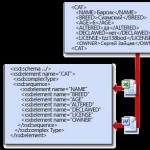Πλαίσιο κάτω από την κάμερα web σε ροή. Σχεδιασμός καναλιών twitch
Καλή μέρα, αγαπητοί αναγνώστες procraftmomey. Έγραψα ήδη για το πώς μπορείτε, συζητήσαμε τα πιθανά κέρδη. Ωστόσο, αρκετά συχνά για να πουλήσετε κάτι (και να πουλάμε το σχόλιό μας με κάποιο τρόπο), πρέπει να το κανονίσετε ποιοτικά. Θα μιλήσουμε για το σχεδιασμό της πλατφόρμας εργασίας μας.)
Το πρώτο πρώτο βήμα που πρέπει να εκτελέσετε είναι να ενημερώσετε τους θεατές σας για τον εαυτό σας, δεδομένου ότι κάθε ροή δεν αναζητά εξαιτίας ενός συγκεκριμένου παιχνιδιού (αν και υπάρχουν εξαιρέσεις εδώ), αλλά επειδή το ίδιο το streamer είναι ενδιαφέρον.
Επομένως, για όλους τους νέους χρήστες πρέπει να συμπληρώσετε το κουτί για τον εαυτό σας. Αυτό γίνεται σε μια ειδική στήλη στο προφίλ σας. Κάντε κλικ στο εικονίδιο δίπλα στο ψευδώνυμό σας (δείτε screenshot) και μετακινηθείτε προς τα κάτω στη στήλη "about yourself". Μπορείτε επίσης να καθορίσετε τις πληροφορίες στους πίνακες κάτω από την εκπομπή.
Τώρα πρέπει να ορίσετε μια εικόνα που θα βρίσκεται στην οθόνη του παίκτη τη στιγμή που η εκπομπή είναι απενεργοποιημένη. Για να το κάνετε αυτό, στις Ρυθμίσεις, επιλέξτε την καρτέλα "Κανάλι και βίντεο".

Φροντίστε να δώσετε προσοχή στο γεγονός ότι το μέγεθος της εικόνας πρέπει να είναι 1280: 720 ή 1920: 1080, και έτσι η εικόνα μπορεί να είναι οποιαδήποτε αν δεν παραβιάζει τους κανόνες του site. Απλά φορτώστε το από το δίσκο σας. Φυσικά, είναι σκόπιμο να δουλέψουμε λίγο στο Photoshop για να σχεδιάσουμε αυτό το banner, να προσθέσουμε προσωπικότητα.
Το επόμενο βήμα είναι το banner που βάζετε στην κεφαλίδα του προφίλ σας. Είναι όμοιο με το πανό για τη συσκευή αναπαραγωγής.
Το πιο σημαντικό σημείο στο σχεδιασμό του πίνακα πληροφοριών κάτω από το ρεύμα. Για πολλούς στην αρχή, είναι ακόμη δύσκολο να βρείτε ένα κουμπί για να τα επεξεργαστείτε. Πρέπει να κάνετε κλικ στον διακόπτη, όπως στο screenshot.
 Μετά από αυτό, θα εμφανιστεί ένας πίνακας, όπου μπορείτε να κάνετε όλες τις αλλαγές και να επεξεργαστείτε τις πληροφορίες. Κατ 'αρχήν, όλα είναι διαισθητικά σαφή, αλλά μόνο σε περίπτωση που θα δώσω μια μικρή εξήγηση. Με την ευκαιρία, μπορείτε να δημιουργήσετε όσες ομάδες θέλετε.
Μετά από αυτό, θα εμφανιστεί ένας πίνακας, όπου μπορείτε να κάνετε όλες τις αλλαγές και να επεξεργαστείτε τις πληροφορίες. Κατ 'αρχήν, όλα είναι διαισθητικά σαφή, αλλά μόνο σε περίπτωση που θα δώσω μια μικρή εξήγηση. Με την ευκαιρία, μπορείτε να δημιουργήσετε όσες ομάδες θέλετε.

Τίτλος πίνακα - το όνομα που θα δοθεί και θα εμφανιστεί στην οθόνη.
Προσθήκη εικόνας - αυτό το στοιχείο προσθέτει μια εικόνα στη θέση του πίνακα. Πολλά κανάλια είναι διακοσμημένα μόνο με τέτοιες εικόνες, οι οποίες έχουν ήδη εφαρμοστεί στο κείμενο. Εδώ για το γούστο σας, αλλά το μέγεθος είναι επιθυμητό να διατηρηθεί εντός 400x100?
Image Links To - εδώ μπορείτε να ορίσετε έναν σύνδεσμο που θα ακολουθήσετε. Οι χρήστες κάνουν κλικ στην εικόνα και ακολουθούν το σύνδεσμο. Οι περισσότερες φορές υπάρχουν διάφορα προγράμματα θυγατρικών ή κουμπί για δωρεά.
Περιγραφή - εδώ μπορείτε να εισάγετε όλες τις απαραίτητες πληροφορίες με τη μορφή κειμένου.
Κατάργηση - αφαιρέστε αυτόν τον πίνακα.
Αυτό είναι ουσιαστικά όλες οι απαραίτητες πληροφορίες για την εγγραφή. Διατηρήστε το απαιτούμενο μέγεθος εικόνας. Και είναι επιθυμητό να δημιουργήσετε οι ίδιοι τις εικόνες. Σε ακραίες περιπτώσεις, μπορείτε να χρησιμοποιήσετε τις υπηρεσίες επαγγελματικών σχεδιαστών.
Για παράδειγμα, στο κουάρκ θα φτιάξετε όλες τις απαραίτητες εικόνες για 500 ρούβλια.
Εάν έχετε ήδη αποφασίσει να εμπλακεί σοβαρά και να κερδίσετε ροές, τότε μην σπαταλάτε την ελάχιστη επένδυση.)
Πώς να διορθώσετε σωστά, καθώς και εύκολα και γρήγορα, το κανάλι σας στο σπάσιμο. Τόμος, εξηγώντας όλες τις λεπτές αποχρώσεις, ένα άρθρο με εικόνες.
Σήμερα, οι υπηρεσίες streaming βίντεο γίνονται όλο και πιο δημοφιλείς, επιτρέποντας όχι μόνο να μεταφράζουν το gameplay, αλλά και να απολαμβάνουν την επικοινωνία με τους θεατές τους. Τα περισσότερα streamers επιδιώκουν να προσελκύσουν ένα μεγάλο κοινό μέσω του περιεχομένου τυχερού παιχνιδιού και ηλεκτρονική επικοινωνία. Αλλά πολλοί χρήστες της υπηρεσίας Twitch.tv ενδιαφέρονται επίσης για το σχεδιασμό του καναλιού. Αυτό που ήθελα να βοηθήσω σήμερα στην ταινία μας.
Σχεδίαση του διανομέα καναλιών
1. Πληροφορίες Streamer
Πρώτα απ 'όλα, ο θεατής ενδιαφέρεται όχι τόσο στο παιχνίδι όσο και στην ίδια την ταινία. Γι 'αυτό είναι καλύτερο να ξεκινήσετε με μια σύντομη βιογραφία. Μπορείτε να το γράψετε στο ίδιο το προφίλ, γι 'αυτό πρέπει να κάνετε κλικ στο εικονίδιο με το ποντίκι απέναντι από το ψευδώνυμό σας, μεταφράζεται στις ρυθμίσεις του προφίλ σας (scr.1) και στη συνέχεια μετακινηθείτε προς τα κάτω στο πεδίο: "About yourself" (scr.2) πάνελ κάτω από την εκπομπή, αλλά περισσότερο σε αυτό αργότερα.

Paul: "Σχετικά με τον εαυτό του"(scr.2)
Το banner αναπαραγωγής βίντεο είναι μια εικόνα που θα εμφανίζεται όταν το κανάλι σας δεν είναι συνδεδεμένο στο σύστημα Twitch.tv (scr.3).
![]() (scr.3)
(scr.3)
Μπορείτε να φτάσετε στη ρύθμιση banner από την καρτέλα: Channel and video materials (scr.4).

Καρτέλα: "Κανάλι και βίντεο"(scr.4)
Παραμένει μόνο να επιλέξετε μια φωτογραφία από τον υπολογιστή σας και να την ανεβάσετε στο κανάλι (scr.5). Η εικόνα πρέπει να είναι σε μορφή 1280: 720 ή 1920: 1080, διαφορετικά θα εκτείνεται σε ολόκληρη την οθόνη εκπομπής (όπως έχω στην παραπάνω εικόνα οθόνης).

Ένα banner προφίλ είναι μια προφύλαξη οθόνης στο παράθυρο του προφίλ σας (scr.6).

Μπορείτε να τοποθετήσετε την εικόνα σας στην προφύλαξη οθόνης κάνοντας κλικ στο κουμπί: Αλλαγή banner προφίλ (scr.7).

Κουμπί "Επεξεργασία προφίλ"(scr.7)
4. Πίνακες πληροφοριών
Πιθανότατα το πιο σημαντικό πράγμα στο σχεδιασμό του καναλιού είναι οι πίνακες πληροφοριών στο παράθυρο εκπομπής. Για να δημιουργήσετε έναν πίνακα πρέπει να κάνετε κλικ στον διακόπτη δίπλα στην επεξεργασία του πίνακα, βρίσκεται κάτω από το παράθυρο εκπομπής (scr.8).

Κάντε εναλλαγή για να επεξεργαστείτε τον πίνακα(scr.8)
Μετά το κλικ, θα εμφανιστεί ένα παράθυρο επεξεργασίας πίνακα (scr.9)

Παράθυρο επεξεργασίας πλαισίου(scr.9)
- Τίτλος πίνακα - το όνομα του πίνακα.
- Προσθήκη εικόνας - σας επιτρέπει να προσθέσετε μια εικόνα σε αυτόν τον πίνακα (είναι προτιμότερο να επιλέξετε μια εικόνα με διάσταση όχι μεγαλύτερη από 400 × 100, διαφορετικά η εικόνα θα συμπιεστεί).
- Image Links To: - σας επιτρέπει να ορίσετε έναν σύνδεσμο σε αυτήν την εικόνα (αφού κάνετε κλικ στην εικόνα, ο χρήστης θα πάει στο σύνδεσμο που χρειάζεστε).
- Περιγραφή: - πεδίο εισαγωγής πληροφοριών.
- Υποβολή - αποθήκευση του πίνακα.
- Αφαίρεση - αφαιρέστε τον πίνακα.
Μπορείτε να δημιουργήσετε όσες συλλογές επιθυμείτε. Σε ένα μπορείτε να γράψετε πληροφορίες για τον εαυτό σας, στην άλλη μπορείτε να κάνετε ένα κουμπί, στα τρίτα μπορείτε να κάνετε ένα κουμπί επιλογής μουσικής σε ροή και ούτω καθεξής.
5. Κουμπί επιλογής μουσικής
Στις περισσότερες περιπτώσεις, τα ρέματα παίζονται στη μουσική, αλλά μερικές φορές οι χρήστες κουράζονται να ακούνε ταινίες streamer, και στη συνέχεια οι μεγάλοι δημιουργοί του σπασμού ήρθαν με http://twitch-dj.ru. Ο Streamer απλά εγγραφείτε, εισάγετε το ψευδώνυμό σας και το όνομα του καναλιού, μετά τον οποίο θα δοθεί ο σύνδεσμος (scr.10).


Αφού πατήσετε το κουμπί, ο θεατής θα μεταφερθεί στο παράθυρο παραγγελίας μουσικής (scr.12).

6. Μορφοποίηση κειμένου σε πίνακες
Ας επιστρέψουμε στους πίνακες πληροφοριών. Είναι απίθανο ο θεατής να σας αρέσει εάν το κείμενο της εκπομπής είναι μονότονο, οπότε τώρα θα σας πω πώς να μορφοποιήσετε το κείμενο σε αυτούς τους πίνακες. Υπάρχουν διάφοροι χαρακτήρες που βοηθούν στη μορφή κειμένου. Όλοι οι χαρακτήρες πρέπει να τοποθετούνται πριν από την πρώτη λέξη σε κάθε γραμμή.
# - Κάνει κείμενο σε αυτή τη γραμμή έντονη(scr.13)
- Το κείμενο γίνεται μικρότερο, αλλά παραμένει έντονη(scr.13)

Μορφοποίηση κειμένου(scr.13)
***** - Γραμμή διαίρεσης (scr.14)

Γραμμή διαίρεσης (scr.14)
Αυτές είναι οι πιο συχνά χρησιμοποιούμενες λειτουργίες μορφοποίησης κειμένου. Όλα τα υπόλοιπα μπορείτε να δείτε στο ίδιο το πάνελ, απλά κάντε κλικ στο κουμπί Markdown (scr.15).

Σας ευχαριστώ για την προσοχή σας! Ελπίζω σε αυτό το άρθρο να βρείτε πολλά νέα και χρήσιμα.
Το Tweet είναι η πιο δημοφιλής πλατφόρμα ροής στον κόσμο. Εκατοντάδες χιλιάδες παίκτες μεταδίδουν εκατομμύρια ώρες παιχνιδιού μηνιαίως. Σε αυτό το άρθρο θα μιλήσουμε για τον τρόπο εκκίνησης του καναλιού σας, για την τέχνη και τις εικόνες που χρειάζεστε, για τις ρυθμίσεις στο προφίλ και στο ίδιο το κανάλι που πρέπει να ενεργοποιήσετε για να ξεκινήσετε.
Εγγραφή
Πηγαίνετε στο twitch.tv και στην επάνω δεξιά γωνία κάντε κλικ στο κουμπί "Εγγραφή". Στη συνέχεια, εφευρίσκουμε και ελέγξουμε το όνομα χρήστη, συμπληρώστε όλα τα απαραίτητα πεδία. Ή να εγγραφείτε αμέσως μέσω του Facebook.
Είναι σημαντικό να καταλάβουμε ότι το επιλεγμένο όνομα θα μεταδοθεί σε url. Αλλάξτε το επίσης θα είναι αδύνατη. Εγγραφείτε μόνο.
Αν προσπαθήσουμε να αλλάξουμε, θα εκδοθεί ένα σφάλμα.
Στη συνέχεια, μεταβείτε στις ρυθμίσεις καναλιού. Εδώ στο πεδίο "Σχετικά με εμένα" καθορίζουμε τις πληροφορίες που θα εμφανίζονται στη σελίδα προφίλ. Για μια φωτογραφία προφίλ, μπορείτε να τραβήξετε οποιαδήποτε φωτογραφία έως 3 MB (GIF, JPG ή PNG). 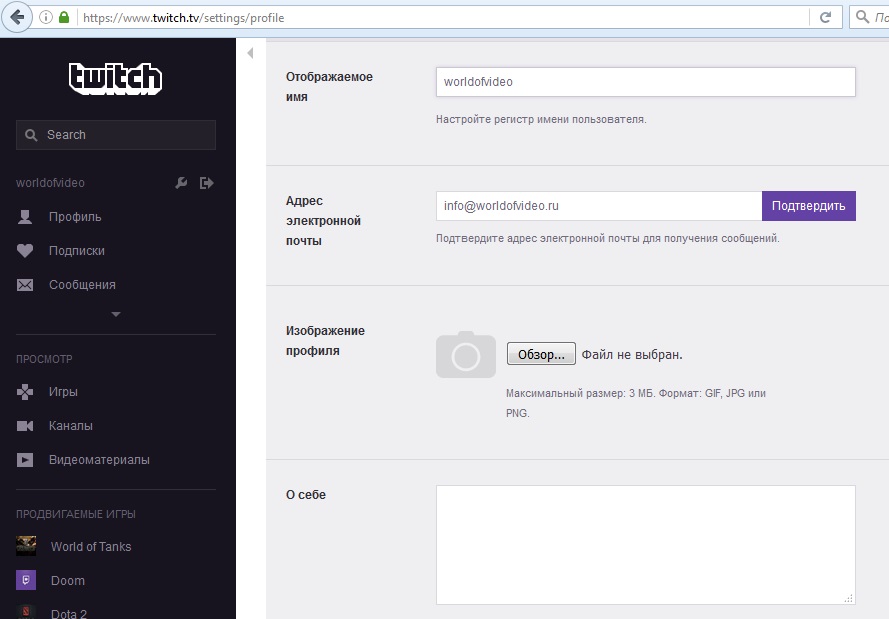
Για τις βασικές ρυθμίσεις, χρειαζόμαστε ακόμα την τρίτη καρτέλα - Κανάλι και βίντεο. Για την αρχή, είναι πολύ επιθυμητό να ετοιμάσετε μια εικόνα "Video Player Banner". Αυτή η εικόνα θα εμφανίζεται σε εκείνες τις στιγμές που δεν πραγματοποιείτε καμία μετάδοση και είστε εκτός σύνδεσης. Το ελάχιστο μέγεθος είναι 1280 x 720 pixel (συνιστώ 2400 x 1350 για σωστή εμφάνιση σε όλες τις συσκευές)

Προχωρούμε στις παρακάτω ρυθμίσεις. Στη σελίδα του ίδιου του καναλιού (στο παράδειγμά μου, είναι το twitch.tv/worldofvideo) μπορείτε να συμπεριλάβετε μπλοκ που σας επιτρέπουν να εμφανίζετε κείμενο, συνδέσμους και εικόνες στην κύρια σελίδα του ίδιου του καναλιού. Αρχικά, ενεργοποιήστε την επιλογή "Περιεχόμενο καναλιού" και, στη συνέχεια, την επιλογή "Επεξεργασία πλαισίων".

Η περιγραφή υποστηρίζει τη σήμανση Markdown, αν είναι απαραίτητο, θα γράψω για αυτό λεπτομερέστερα. Εδώ μπορούμε να εισαγάγουμε έναν σύνδεσμο σε μια πηγή τρίτου μέρους με μια εικόνα. Εύρος εικόνας - έως και 320 pixel. Μπορείτε να εισαγάγετε πολλά τέτοια μπλοκ. Μπορείτε να μεταβείτε στην κεντρική σελίδα οποιουδήποτε δημοφιλούς καναλιού και να δείτε πώς θα φαίνεται. Αν υπάρχουν προβλήματα με τη σήμανση, μην διστάσετε να κάνετε ερωτήσεις στα σχόλια.
Τελευταία αρχικές ρυθμίσεις σχετικά με το προφίλ σας. Στην επάνω αριστερή γωνία πηγαίνετε σε αυτό (έχω το twitch.tv/worldofvideo/profile)
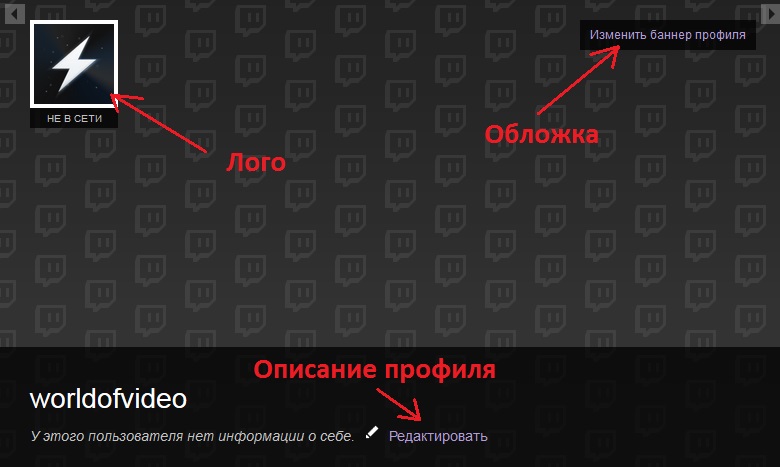
Εδώ μπορούμε να αλλάξουμε το banner προφίλ και να προσθέσουμε μια περιγραφή. Προφίλ προφίλ - παρόμοιο με το εξώφυλλο (εικόνα φόντου) στο YouTube. Το ελάχιστο μέγεθος είναι 900 x 480 pixels (για σωστή εμφάνιση σε όλες τις συσκευές, συνιστώ 2600 x 480). Το ελάχιστο μέγεθος του λογότυπου είναι 200 x 200 pixels. Το μέγιστο μέγεθος περιγραφής είναι 300 χαρακτήρες.
Σχεδίαση καναλιών
Για άλλη μια φορά για σύντομο χρονικό διάστημα η τέχνη (εικόνες), οι οποίες είναι πολύ επιθυμητές για την έναρξη του καναλιού:
- Λογότυπο (ελάχιστο μέγεθος 200 x 200 εικονοστοιχεία)
- Προφίλ πανό (ελάχιστο μέγεθος 900 x 480, συνιστώμενο 2600 x 480 εικονοστοιχεία)
- Διαφήμιση βίντεο αναπαραγωγής - (ελάχιστο 1280 x 720 εικονοστοιχεία, συνιστάται - 2400 x 1350)
- Εικόνες για εξωτερικούς συνδέσμους στη σελίδα καναλιού (πλάτος έως 320 pixels)
Υπάρχουν πολύ περισσότερες ρυθμίσεις τσίμπημα, αλλά αυτά θα είναι αρκετά για να ξεκινήσετε. Λίγο αργότερα θα γράψουμε ένα άρθρο σχετικά με το σε βάθος. Εάν υπάρχουν ερωτήσεις ή διευκρινίσεις, ρωτήστε στα σχόλια, θα χαρούμε να βοηθήσουμε
Γεια σε όλους! Με αυτό το άρθρο, θέλω να ξεκινήσω έναν κύκλο δημοσιεύσεων στον οποίο θα σας πω και θα σας δείξω πώς να οργανώσετε το κανάλι Twitch.
Σε αυτό το μάθημα θα σας πω πώς να κανονίσετε πανό στο πλαίσιο κάτω από τη συσκευή αναπαραγωγής.
Για να ξεκινήσετε τη δημιουργία ενός μοναδικού σχεδίου, πρέπει να κάνετε κλικ στο κουμπί "Επεξεργασία πίνακα".
Στη συνέχεια, θα πρέπει να έχετε μια καρτέλα, κάντε κλικ σε αυτήν και θα έχετε μια φόρμα στην οποία θα πρέπει να ορίσετε τις παραμέτρους του μελλοντικού banner.
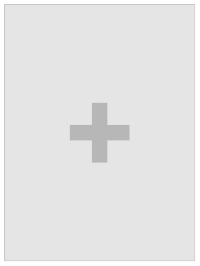
1. "Τίτλος πίνακα" είναι ο τίτλος του πανό σας.
2. "Προσθήκη εικόνας" Αυτό το κουμπί έχει σχεδιαστεί για να φορτώσει την εικόνα του πανό. Το μέγιστο πλάτος του φορτωμένου banner δεν πρέπει να είναι μικρότερο από 320px, διαφορετικά η φορτωμένη εικόνα θα τεντωθεί αυτόματα σε πλάτος.
3. "Εικόνα Links To" σε αυτό το πεδίο, εάν είναι απαραίτητο, μπορείτε να προσθέσετε έναν σύνδεσμο που θα ανοίξει όταν κάνετε κλικ στο banner. Συνήθως αυτή η λειτουργία χρησιμοποιείται για να κατευθύνει το χρήστη στους άλλους πόρους σας και να πάει στο έντυπο για την αποστολή του DonationAlerts.
4. "Περιγραφή" Αυτή είναι η περιγραφή κάτω από την εικόνα του πανό σας. Είναι δυνατόν να υποδείξετε τυχόν πρόσθετες πληροφορίες.

Αν είστε αρχάριος, τότε θα χρειαστεί να εγκαταστήσετε μόνο τα 5 έως 5 πανό στους πίνακες κάτω από τη συσκευή αναπαραγωγής:
Σχετικά με μένα - μια σύντομη ενημέρωση για εσάς.
Υποστήριξη Streamer (banner για δωρεά μέσω DonationAlerts)
Ομάδα VK (Εάν απουσιάζει, είναι απαραίτητο να δημιουργηθεί)
Το κανάλι YouTube (αν υπάρχει) γεμίζει συνήθως με ενδιαφέροντα στιγμιότυπα στα κανάλια του YouTube.
Ηλεκτρονικό πορτοφόλι - WebMoney, Yandex, QIWI, κλπ.
Ο υπολογιστής μου - εδώ πρέπει να καθορίσετε τα χαρακτηριστικά του υπολογιστή σας.
Αλλά προτού προχωρήσετε στο σχεδιασμό του σχεδίου πάνελ, θα πρέπει να έχετε προετοιμασμένα πανό. Πού να τα πάρετε;
Ειδικά για σένα, έκανα κάτι σαν τον κατασκευαστή μιας ταινίας αρχαρίων. Στο τέλος του άρθρου μπορείτε να κατεβάσετε ένα φάκελο με έτοιμα πρότυπα για πανό, με τα οποία μπορείτε να δημιουργήσετε ένα μοναδικό πανό για το κανάλι σας. Όλες οι εικόνες του φακέλου είναι στη μορφή .png και είναι διαθέσιμες για χρήση σε οποιοδήποτε πρόγραμμα επεξεργασίας.